Hoe Python en Pip op Windows te laten werken
Wilt u een Python-interpreter op uw Windows 10- of 11-pc laten werken? Leer hoe u Python op Windows kunt laten werken met deze eenvoudige zelfstudie.
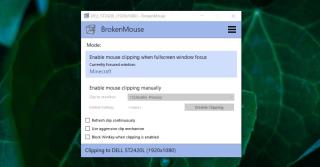
Bij een opstelling met meerdere schermen beweegt de muis bijna naadloos tussen schermen. Het plakt een beetje tussen de randen, maar in de meeste gevallen zul je merken dat de overgang naadloos is . Het zou zo moeten zijn, zodat u vensters tussen monitoren kunt verplaatsen en zodat u gemakkelijk iets op het andere scherm kunt selecteren.
Hoewel dit in de meeste gevallen een handige functie is, is het niet altijd het voorkeursgedrag; games op volledig scherm, presentaties, media. Als de cursor naar het andere scherm beweegt, kan dit interfereren met je spel of je presentatie, dat wil zeggen dat je ernaar moet zoeken voordat je het kunt gebruiken. BrokenMouse is een gratis app die de muis aan de schermrand kan knippen.
Het is niet de bedoeling dat de cursor in de meeste gevallen de rand van het scherm afsnijdt, daarom is BrokenMouse slim in hoe het wordt geknipt. De app heeft een sneltoets die het knippen kan in-/uitschakelen wanneer je maar wilt, en het kan actief controleren welke app zowel actief is als in de modus Volledig scherm voordat het automatisch de muis knipt.
Download , installeer en voer BrokenMouse uit. Het begint automatisch te werken. Wanneer een app zich in de modus Volledig scherm bevindt, wordt de cursor naar het scherm geknipt waarop de app is geopend. Als het een spel is, zal je cursor daarbuiten niet verdwalen.
U moet de sneltoets instellen. Klik op het hamburgerpictogram en selecteer Instellingen in het menu. Klik in het veld Handmatige sneltoets inschakelen. Stel de sneltoets in die u wilt gebruiken door erop te drukken wanneer het veld actief/groen is.
BrokenMouse kan ook de Windows-toets blokkeren , en als dit het geval is, blokkeert het ook alle snelkoppelingen die u ermee kunt uitvoeren, bijv. Win+PrntScrn, dat een screenshot maakt en deze opslaat in de map Screenshots in de afbeeldingenbibliotheek.
Als u merkt dat de Windows-toets een spel dat u speelt verstoort, of als u deze liever gewoon uitschakelt wanneer u een presentatie geeft, kunt u de optie 'Blokkeer WinKey wanneer knippen is ingeschakeld' inschakelen. Telkens wanneer BrokenMouse de muis naar de rand van het scherm knipt, blokkeert het tegelijkertijd ook de Windows-toets.
BrokenMouse is ontwikkeld voor oude games die niet goed spelen met meerdere schermen, maar het heeft toepassingen buiten dat ene specifieke scenario. Je zult veel geremasterde games vinden, en zelfs nieuwere zullen de muiscursor niet vangen en beperken tot het huidige scherm, wat betekent dat je hem tijdens het spelen zou kunnen verliezen. De app is een prima oplossing.
Wilt u een Python-interpreter op uw Windows 10- of 11-pc laten werken? Leer hoe u Python op Windows kunt laten werken met deze eenvoudige zelfstudie.
Google verandert de Chrome-browser om het moeilijker te maken om advertenties in Windows te blokkeren. Met Adguard kunt u deze wijzigingen omzeilen.
Wanneer je Minecraft gaat spelen, of een nieuwe wereld in Minecraft begint, is een van de eerste dingen die je gaat doen een klein huis bouwen. Dat zal het niet zijn
Wilt u een gemakkelijke manier om verbinding te maken met uw Windows Server via internet of uw thuisnetwerk? Leer hoe u verbinding kunt maken met Anydesk.
Hulp nodig om naar het BIOS van uw Windows 11-pc te gaan? U vindt hier drie verschillende methoden om dat op uw pc te doen
U kunt uw Airpods aansluiten op uw Windows-pc, vooral een die op Windows 11 draait. Klik hier voor een korte tutorial over hoe u dit moet doen
Leer twee werkmethoden om uw laptop te sluiten en monitor op Windows te gebruiken om uw productiviteit te verhogen en tijd te besparen.
Wilt u een FTP-server instellen op uw Windows Server-systeem voor snelle bestandsoverdrachten? FileZilla Server is de juiste keuze.
Apple heeft zojuist een bijgewerkte versie van iOS uitgebracht - en deze zit boordevol coole nieuwe functies! Maak kennis met enkele van de meest prominente.
Wil je je eigen privé Spotify of Apple Music? Installeer vandaag nog de Subsonic-muziekserver om uw eigen muziek over het netwerk te streamen.



